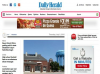कराओके के लिए किसी गाने के वोकल्स को अलग करने के लिए आप ऑडियो एडिटिंग सॉफ्टवेयर का उपयोग कर सकते हैं।
छवि क्रेडिट: थिंकस्टॉक / कॉमस्टॉक / गेट्टी छवियां
एक बार एक गीत मिश्रित हो जाने के बाद, स्वरों को रद्द करने और केवल पृष्ठभूमि संगीत को छोड़ने का एकमात्र तरीका "चरण" नामक एक ऑडियो संपादन तकनीक का उपयोग करना है। उलटा।" जब एक गीत मिलाया जाता है, तो मुखर ट्रैक को पारंपरिक रूप से केंद्र में रखा जाता है, ताकि स्वर बाएं और दाएं दोनों तरफ बिल्कुल समान हो स्टीरियो चैनल। चैनलों में से किसी एक को उलटने से, दोनों पर जो कुछ भी बराबर है - इस मामले में, मुखर ट्रैक - रद्द कर दिया जाता है। कई ऑडियो एडिटिंग एप्लिकेशन एक बिल्ट-इन वोकल रिमूवल टूल के साथ आते हैं जो इस एडिट इफेक्ट को स्वचालित रूप से करता है।
धृष्टता
चरण 1
उस सीडी को लोड करें जिसमें वह गीत है जिसे आप कंप्यूटर की सीडी ड्राइव में संपादित करना चाहते हैं।
दिन का वीडियो
चरण 2
ऑडिसिटी लॉन्च करें।
चरण 3
"फ़ाइल" मेनू पर जाएं, "खोलें" पर क्लिक करें और सीडी ड्राइव पर ब्राउज़ करें। वह गीत चुनें जिसे आप संपादित करना चाहते हैं। ऑडेसिटी में गाने को एक ट्रैक पर आयात करने के लिए "ओपन" पर क्लिक करें।
चरण 4
"ऑडियो ट्रैक" तीर पर क्लिक करें। ड्रॉप-डाउन मेनू से "स्प्लिट स्टीरियो ट्रैक" चुनें। एक एकल स्टीरियो ट्रैक क्या था दो अलग-अलग ट्रैक में विभाजित है, एक बाएं स्टीरियो चैनल के लिए और दूसरा दाएं चैनल के लिए।
चरण 5
ट्रैक का चयन करने के लिए दूसरे ऑडियो ट्रैक पर "म्यूट" या "सोलो" बटन के ठीक ऊपर क्लिक करें। "संपादित करें" मेनू खोलें, और "उलटाएं" पर क्लिक करें।
चरण 6
दूसरे ऑडियो ट्रैक के लिए "ऑडियो ट्रैक" तीर पर क्लिक करें। ड्रॉप-डाउन मेनू से "मोनो" चुनें।
चरण 7
पहले ऑडियो ट्रैक के लिए "ऑडियो ट्रैक" तीर पर क्लिक करें। ड्रॉप-डाउन मेनू से "मोनो" चुनें।
चरण 8
परिणाम सुनने के लिए प्ले बटन पर क्लिक करें।
GoldWave
चरण 1
उस सीडी को लोड करें जिसमें वह गीत है जिसे आप कंप्यूटर की सीडी ड्राइव में संपादित करना चाहते हैं।
चरण 2
गोल्डवेव लॉन्च करें।
चरण 3
"फ़ाइल" मेनू पर जाएं, "खोलें" पर क्लिक करें और सीडी ड्राइव पर ब्राउज़ करें। वह गीत चुनें जिसे आप संपादित करना चाहते हैं। गोल्डवेव में एक ट्रैक पर गाने को आयात करने के लिए "ओपन" पर क्लिक करें।
चरण 4
इसे चुनने के लिए ट्रैक पर क्लिक करें। संपूर्ण तरंग को हाइलाइट करने के लिए "Ctrl" प्लस "A" टाइप करें।
चरण 5
"प्रभाव" मेनू खोलें। "स्टीरियो" को इंगित करें। "वोकल्स कम करें" पर क्लिक करें।
चरण 6
परिणाम सुनने के लिए प्ले बटन पर क्लिक करें।
वेवपैड
चरण 1
उस सीडी को लोड करें जिसमें वह गीत है जिसे आप कंप्यूटर की सीडी ड्राइव में संपादित करना चाहते हैं।
चरण 2
वेवपैड लॉन्च करें।
चरण 3
मेनू में "ओपन फाइल" बटन पर क्लिक करें, और सीडी ड्राइव पर ब्राउज़ करें। वह गीत चुनें जिसे आप संपादित करना चाहते हैं। वेवपैड में एक ट्रैक पर गाने को आयात करने के लिए "ओपन" पर क्लिक करें।
चरण 4
इसे चुनने के लिए ट्रैक पर क्लिक करें। संपूर्ण तरंग को हाइलाइट करने के लिए "Ctrl" प्लस "A" टाइप करें।
चरण 5
"प्रभाव" मेनू खोलें। "वोकल्स कम करें" पर क्लिक करें।
चरण 6
परिणाम सुनने के लिए प्ले बटन पर क्लिक करें।
वेवोसॉर
चरण 1
उस सीडी को लोड करें जिसमें वह गीत है जिसे आप कंप्यूटर की सीडी ड्राइव में संपादित करना चाहते हैं।
चरण 2
वेवोसुअर लॉन्च करें।
चरण 3
"फ़ाइल" मेनू पर जाएं, "खोलें" पर क्लिक करें और सीडी ड्राइव पर ब्राउज़ करें। वह गीत चुनें जिसे आप संपादित करना चाहते हैं। ऑडेसिटी में गाने को एक ट्रैक पर आयात करने के लिए "ओपन" पर क्लिक करें।
चरण 4
इसे चुनने के लिए ट्रैक पर क्लिक करें। संपूर्ण तरंग को हाइलाइट करने के लिए "Ctrl" प्लस "A" टाइप करें।
चरण 5
"प्रक्रिया" मेनू खोलें। "मुखर हटाना" पर क्लिक करें।
चरण 6
परिणाम सुनने के लिए प्ले बटन पर क्लिक करें।
टिप
गीत के स्वरों को पूरी तरह से हटाना हमेशा संभव नहीं होता है। गीत को कैसे मिलाया जाता है, इस पर निर्भर करते हुए, कभी-कभी केवल गीत के स्वर को कम करना ही संभव होता है।